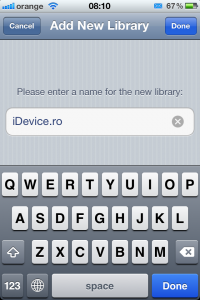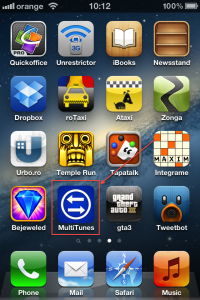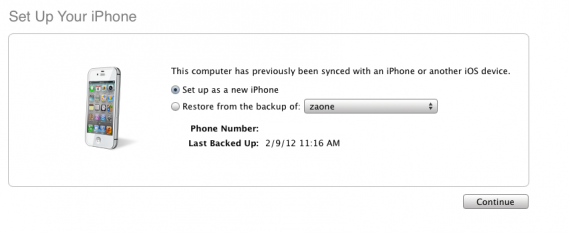Ik heb er deze dagen met je over gesproken MultiTunes, de applicatie waarmee je meerdere muziekbibliotheken kunt synchroniseren met iTunes, en het leek mij handig om een tutorial te maken die je precies laat zien hoe het hele proces werkt. Je kunt de MultiTunes-applicatie gratis installeren vanuit Cydia, dus je hebt niets te verliezen als je hem test en het is uiterst handig voor degenen die hun iDevice met meerdere computers synchroniseren en hun muziek niet willen verliezen. Het slechte deel is dat er geen methode is om de applicaties op meerdere computers te synchroniseren, maar ik denk dat we in de toekomst zoiets zullen hebben.
In de tutorial wordt ervan uitgegaan dat je MultiTunes al hebt geïnstalleerd vanuit Cydia.
Open de MultiTunes-applicatie vanuit Springboard
Selecteer in de applicatie de knop + en er wordt een nieuw menu geopend.
Voer in het nieuwe menu de naam van uw bibliotheek in en druk op de knop Gereed. Nadat u op de knop heeft gedrukt, keert u terug naar het bovenstaande menu waar al uw bibliotheken worden vermeld. In de categorie Standaardbibliotheek heb je de eigen bibliotheek van het iDevice en in Extra bibliotheken heb je de door jou gemaakte bibliotheken. Om uw boekwinkel te selecteren, tikt u gewoon op de naam ervan.
Nadat u de nieuwe bibliotheek hebt geselecteerd, sluit u uw iDevice aan op de computer en opent u iTunes. Het programma herkent uw iPhone als een nieuwe en vraagt u deze voor de eerste keer in te stellen. U moet Instellen als nieuw kiezen om nieuwe nummers aan uw iDevice te kunnen toevoegen. Als u de vorige back-up herstellen selecteert, wordt alles geïnstalleerd wat u al op het apparaat hebt staan. Het wordt dus niet aanbevolen om deze optie te kiezen.
Nadat je de terminal als nieuw hebt ingesteld, selecteer je deze aan de linkerkant van iTunes, ga je naar het muziekmenu, vink je Muziek synchroniseren aan en je zult een foutmelding zien. De fout waarschuwt u dat u de volledige inhoud van de iPhone zult verwijderen als u ervoor kiest om te synchroniseren. In werkelijkheid wordt de muziek niet verwijderd omdat je de muziek niet hebt. Na deze fout ontvangt u een tweede waarin u wordt gevraagd alle applicaties van uw iDevice naar iTunes over te zetten. Als u de applicaties niet overzet naar de nieuwe bibliotheek, worden ze van uw iDevice verwijderd. Alleen de toepassingen die zich in de nieuwe bibliotheek bevinden van de computer waarvan u synchroniseert, blijven behouden.
Nadat de synchronisatie is voltooid, gaat u naar de Muziek-applicatie waar u alle nieuwe muziek door u kunt laten kopiëren. Als u wilt terugkeren naar de oude muziekbibliotheek, opent u eenvoudigweg MultiTunes en selecteert u de standaardbibliotheek. Helaas kun je de twee boekhandels niet combineren. Om een van de extra bibliotheken te verwijderen, drukt u op de knop Bewerken van de applicatie, drukt u op de rode knop en selecteert u Verwijderen.